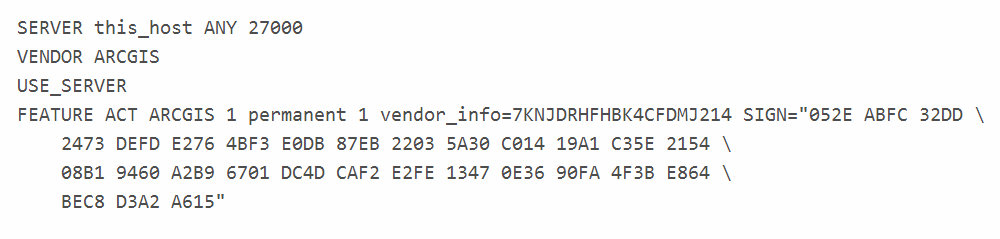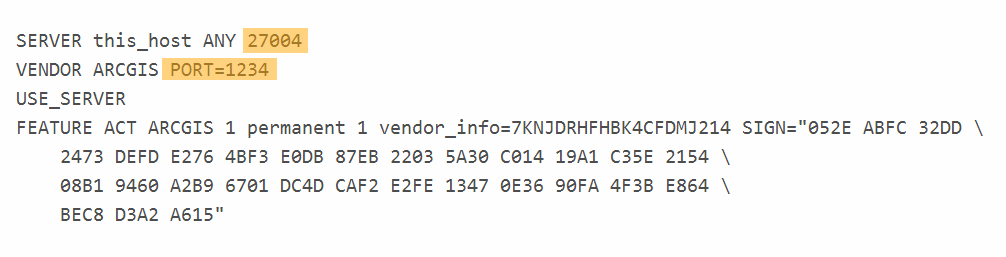“连不上ArcGIS License Manager” 的一点常用诊断方法
在 ArcGIS Desktop 的问题库中,有一类不算做核心技术问题,但却可能会位列“最常见的问题”之一。简言之一句话,”许可服务器连不上怎么办?!“ 下面就来演绎下问题的诊断过程。
本文仅适用于客户端 ArcGIS Administrator 访问 ArcGIS License Manager 正式版许可的问题的诊断,目前适用于 ArcGIS for Desktop 10.x、ArcGIS Engine 10.x、CityEngine 201x 版本的浮动许可诊断问题。博主说,你可能很难找到第二篇与ArcGIS Desktop 正版授权有关的博客了…… 单机版和破解版请绕行。
问题现象
ArcGIS License Manager 已经授权完毕且成功,可用性(Availability)栏目中总计(Total)和可用(Available)的数目正常,服务器状态也运行正常。

图中的过期栏目中的日期可忽略,内部工作使用的正式许可是限定有效日期的。如果你使用的是购买得到的正式版许可,这里会显示 永久(Permanent),也就是许可是永久有效的。
然而,在通过局域网访问许可服务器的其它机器上的 ArcGIS Administrator 中,连接许可服务器失败。
常见错误提示: “机器名或者IP”does not have a valid Licesne Manager. Please enter a valid License Manager Server.
诊断思路
我们可以结合一些初级的网络知识,按照如下思路测试,大多数情况下,你不需要依次全做完,就发现问题已经解决或至少找到了问题的原因。
1. 从许可服务器本机入手
如果情况允许,最好在许可服务器本机也安装 ArcGIS Desktop 程序,然后使用 ArcGIS Administrator 连接本机许可服务器,各次分别填写 localhost,本机IP,本机机器名,检查是否有问题。一般如果本机连接不上,就不要期待其它机器可以正常连接了。
**常见处理方法: **
在ArcGIS License manger 中执行:重读许可服务 –> 停止许可服务 –> 启动许可服务
确保 ArcGIS Administrator 中许可类型选择正确,如 Advanced ,Standard ,Basic。
2. 确保网络连通
可以使用ipconfig /all观察本地网络设置是否正确。
可以使用 ping 命令测试下网络情况
ping 127.0.0.1 如果本地址无法Ping通,则表明本地机TCP/IP协议不能正常工作。ArcGIS的许可走的是TCP/IP 协议
ping本机IP地址 这样是为了检查本机的IP地址是否设置有误
ping本网网关或本网IP地址 这样的是为了检查硬件设备是否有问题,也可以检查本机与本地网络连接是否正常
如果这时遇到错误提示,就该向自己单位的 IT 寻求帮助了。有了通畅的网络环境,ArcGIS许可才能有效通讯。
3. 确认端口可用
如果网络通畅,然而还是无法连接许可服务器,肿么办?!那就再稍微往下深一步,博主的知识量有限,但是好奇心和倔强还是迫使她尽可能地再努力多做一点。
在”许可服务管理器指南“中提到,”默认情况下,将 lmgrd 后台程序设为端口 27000“。那么,连不上许可服务器是因为端口被锁定了吗? 有可能,动手查查才放心。
听说,netstat是控制台命令,是一个监控TCP/IP网络的非常有用的工具。那么动手吧。
以管理员的身份运行命令窗口,并输入命令:**netstat -abn**
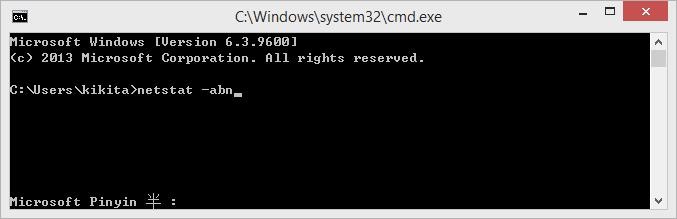
如果找到 27000 和 lmgrd.exe 这个进程 ,并且状态 Established,可以认为端口正常。
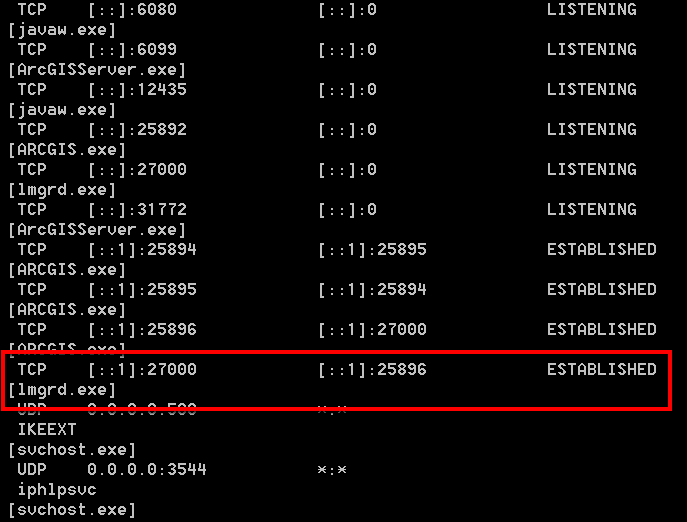
27000-27009是ArcGIS License Manger 的默认端口段,是相对不拥挤的段。但是,如果发现这个端口被其他程序占用了,那么就要修改ArcGIS许可服务器或者其它程序的端口了。在这里我就只能说说 ArcGIS 许可服务器的端口的修改方法了。
如何修改 ArcGIS 许可服务的端口?
在 ArcGIS license manager 的安装目录下,bin目录下,找到 service.txt,打开如下样子:修改这个配置文件,例如:在 SERVER 行的结尾处,您可选择直接在 ANY 后面指定端口号。在 VENDOR 行上,添加 PORT=####,其中 #### 是指定的特定端口号,用来将供应商后台程序锁定到特定端口,例如 1234。
这样我们可以在客户端使用例如 27004@许可服务器IP或机器名 的方式访问许可。
再看客户端机器,如果机器上有 telnet 客户端,那么还可以试试 telnet 命令测试远程主机的端口是否可用。
例如:**telnet 192.168.100.115 27000**,其中假设许可服务器IP为 192.168.100.115。
如果返回黑屏,仅左上角光标闪烁,那么可以认为可用。
如果不幸提示,”Connecting to 192.168.100.115……Could not open connection
to the host on port 27000. Connect Failed. ”
关掉许可服务器和客户端机器的防火墙试试,确认是否可以正常访问。如果真的是防火墙作祟,我们可以在防火墙上创建个例外规则,确保27000端口可以穿过防火墙。windows 防火墙的例外规则创建看看 windows 的帮助吧,点 这里,我不叨叨了。如果单位里有更高级的防火墙或安全系统,需要配置例外规则,那么还是联系 IT 吧。